快速入門:將 Linux 容器部署至 Service Fabric
Azure Service Fabric 是一個分散式系統平台,可讓您部署及管理可調整和可信賴的微服務與容器。
本快速入門示範如何將 Linux 容器部署到 Azure 上的 Service Fabric 叢集。 完成後,您會有一個投票應用程式,它是由在 Service Fabric 叢集中執行的 Python Web 前端和 Redis 後端所組成。 此外,您也將了解如何容錯移轉應用程式,以及如何調整叢集中的應用程式。

必要條件
若要完成本快速入門:
如果您沒有訂用帳戶,請在開始前建立免費 Azure 帳戶。
安裝 Azure CLI
安裝 Git
取得應用程式套件
若要將容器部署至 Service Fabric,您需要一組可描述個別容器和應用程式的資訊清單檔案 (應用程式定義)。
在主控台中,使用 git 複製應用程式定義的複本;然後將目錄切換至您複本中的 Voting 目錄。
git clone https://github.com/Azure-Samples/service-fabric-containers.git
cd service-fabric-containers/Linux/container-tutorial/Voting
建立 Service Fabric 叢集
若要將應用程式部署至 Azure,您需要用來執行該應用程式的 Service Fabric 叢集。 下列命令會在 Azure 中建立包含五個節點的叢集。 這些命令也會建立自我簽署的憑證,然後將其新增至金鑰保存庫並在本機下載憑證。 新的憑證用來在部署叢集時保護叢集,而且用來驗證用戶端。
如有需要,您可以將變數值修改為您的喜好設定。 例如,您可以將位置的值改成 westus,而非 eastus。
注意
因為金鑰保存庫名稱是以 HTTPs://{vault-name}.vault.azure.net 存取,該名稱應該是通用唯一的。
#!/bin/bash
# Variables
ResourceGroupName='containertestcluster'
ClusterName='containertestcluster'
Location='eastus'
Password='q6D7nN%6ck@6'
Subject='containertestcluster.eastus.cloudapp.azure.com'
VaultName='containertestvault'
VmPassword='Mypa$$word!321'
VmUserName='sfadminuser'
# Login to Azure and set the subscription
az login
az account set --subscription <mySubscriptionID>
# Create resource group
az group create --name $ResourceGroupName --location $Location
# Create secure five node Linux cluster. Creates a key vault in a resource group
# and creates a certificate in the key vault. The certificate's subject name must match
# the domain that you use to access the Service Fabric cluster. The certificate is downloaded locally.
az sf cluster create --resource-group $ResourceGroupName --location $Location --certificate-output-folder . --certificate-password $Password --certificate-subject-name $Subject --cluster-name $ClusterName --cluster-size 5 --os UbuntuServer1804 --vault-name $VaultName --vault-resource-group $ResourceGroupName --vm-password $VmPassword --vm-user-name $VmUserName
注意
Web 前端服務設定為在連接埠 80 上接聽傳入流量。 根據預設,連接埠 80 在您的叢集 VM 和 Azure 負載平衡器上是開啟的。
設定您的環境
Service Fabric 提供了數項可用來管理叢集及其應用程式的工具:
- Service Fabric Explorer,此為以瀏覽器為基礎的工具。
- Service Fabric 命令列介面 (CLI),此 CLI 會在 Azure CLI 之上執行。
- PowerShell 命令。
在此快速入門中,您會使用 Service Fabric CLI 和 Service Fabric Explorer (Web 型工具)。 若要使用 Service Fabric Explorer,您需要將憑證 PFX 檔案匯入瀏覽器。 根據預設,PFX 檔案沒有密碼。
Mozilla Firefox 是 Ubuntu 18.04 中的預設瀏覽器。 若要將憑證匯入 Firefox 中,請按一下瀏覽器右上角的功能表按鈕,然後按一下 [選項]。 在 [喜好設定] 頁面上,使用搜尋方塊搜尋「憑證」。 按一下 [檢視憑證],選取 [您的憑證] 索引標籤上,按一下 [匯入],並依照提示匯入憑證。
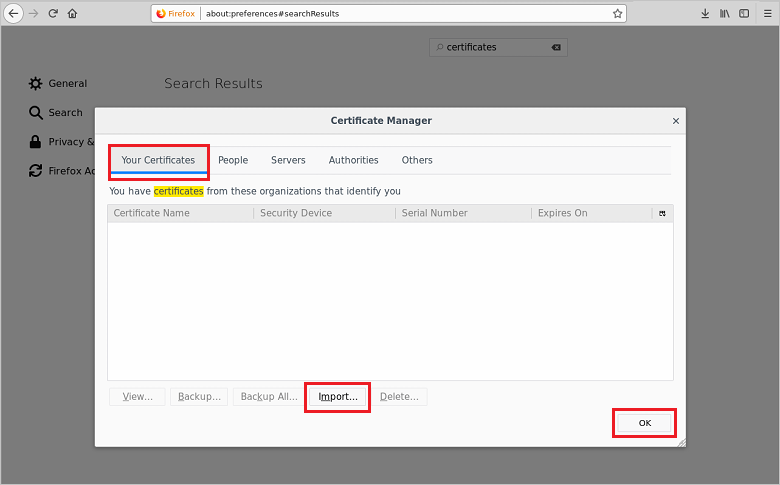
部署 Service Fabric 應用程式
使用 CLI 連線到 Azure 中的 Service Fabric 叢集。 此端點是叢集的管理端點。 您在上一節中建立了 PEM 檔案。
sfctl cluster select --endpoint https://containertestcluster.eastus.cloudapp.azure.com:19080 --pem containertestcluster22019013100.pem --no-verify使用安裝指令碼將投票應用程式定義複製到叢集、註冊應用程式類型,以及建立應用程式的執行個體。 PEM 憑證檔案應該位於與 install.sh 檔案相同的目錄。
./install.sh開啟網頁瀏覽器,並瀏覽至叢集的 Service Fabric Explorer 端點。 此端點具有下列格式:https://<my-azure-service-fabric-cluster-url>:19080/Explorer;例如,
https://containertestcluster.eastus.cloudapp.azure.com:19080/Explorer。展開 [應用程式] 節點,您可以看到投票應用程式類型和您建立的執行個體現在有一個項目。
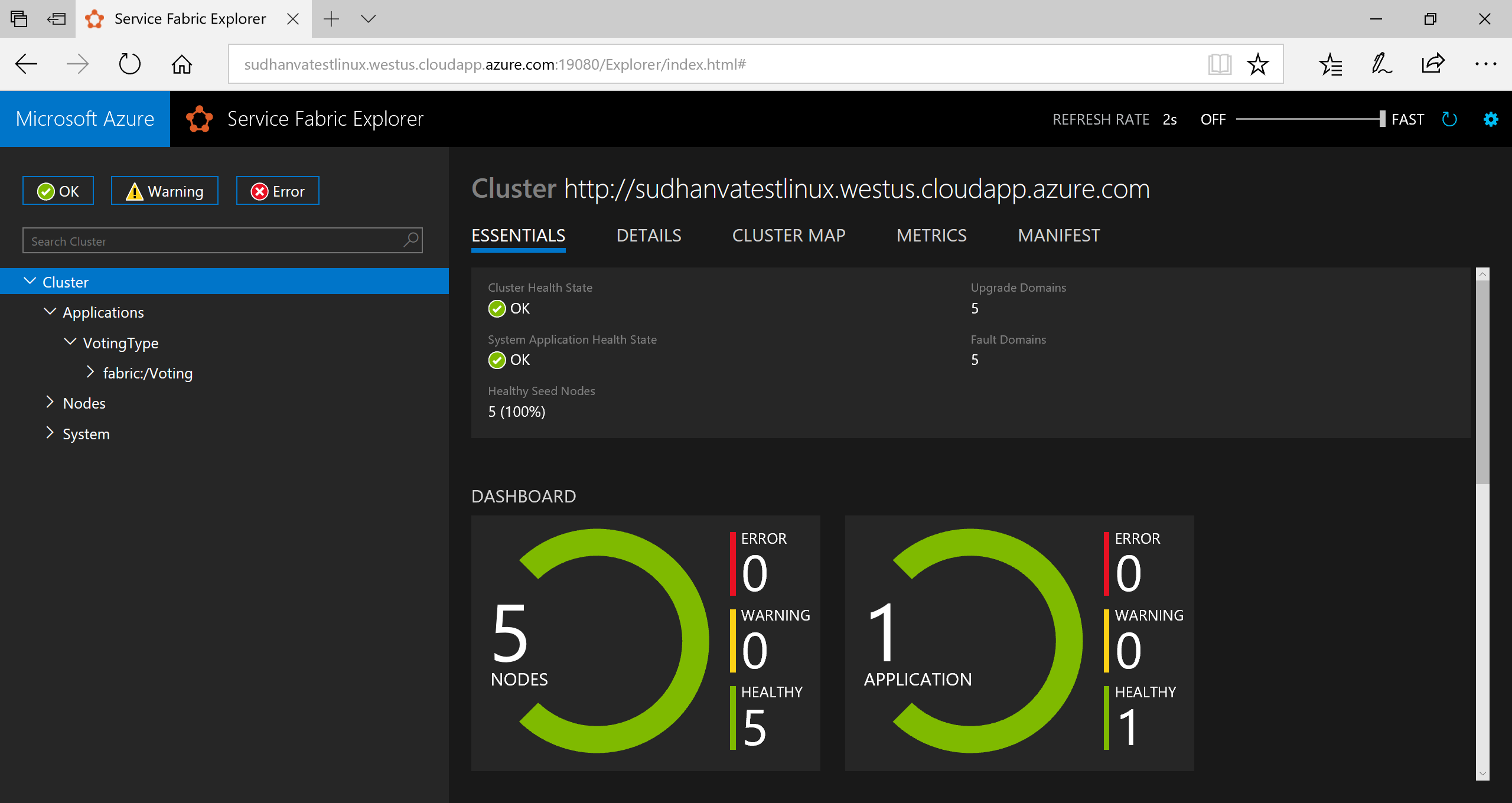
若要連線至執行中的容器,請開啟網頁瀏覽器,並瀏覽至叢集的 URL,例如
http://containertestcluster.eastus.cloudapp.azure.com:80。 您應會在瀏覽器中看到投票應用程式。
注意
您也可以使用 Docker Compose 來部署 Service Fabric 應用程式。 例如,您可以使用 Docker Compose 搭配下列命令,在叢集上部署及安裝應用程式。
sfctl compose create --deployment-name TestApp --file-path ../docker-compose.yml
容錯移轉叢集中的容器
Service Fabric 可確保如果發生失敗,容器執行個體會自動移至叢集中的其他節點。 您也可以手動清空容器的節點,並將它們依正常程序移至叢集中的其他節點。 Service Fabric 提供數種方式讓您調整服務。 在下列步驟中,您會使用 Service Fabric Explorer。
若要容錯移轉前端容器,請執行下列步驟:
在您的叢集中開啟 Service Fabric Explorer,例如
https://containertestcluster.eastus.cloudapp.azure.com:19080/Explorer。按一下樹狀檢視中的 fabric:/Voting/azurevotefront 節點,然後展開分割區節點 (以 GUID 表示)。 請注意樹狀檢視中的節點名稱,其中顯示哪些節點上的容器目前正在執行,例如
_nodetype_1。展開樹狀檢視中的 [節點] 節點。 按一下正在執行容器之節點旁邊的省略符號 (...)。
選擇 [重新啟動] 以重新啟動節點並確認重新啟動動作。 重新啟動會造成容器容錯移轉至叢集中的其他節點。
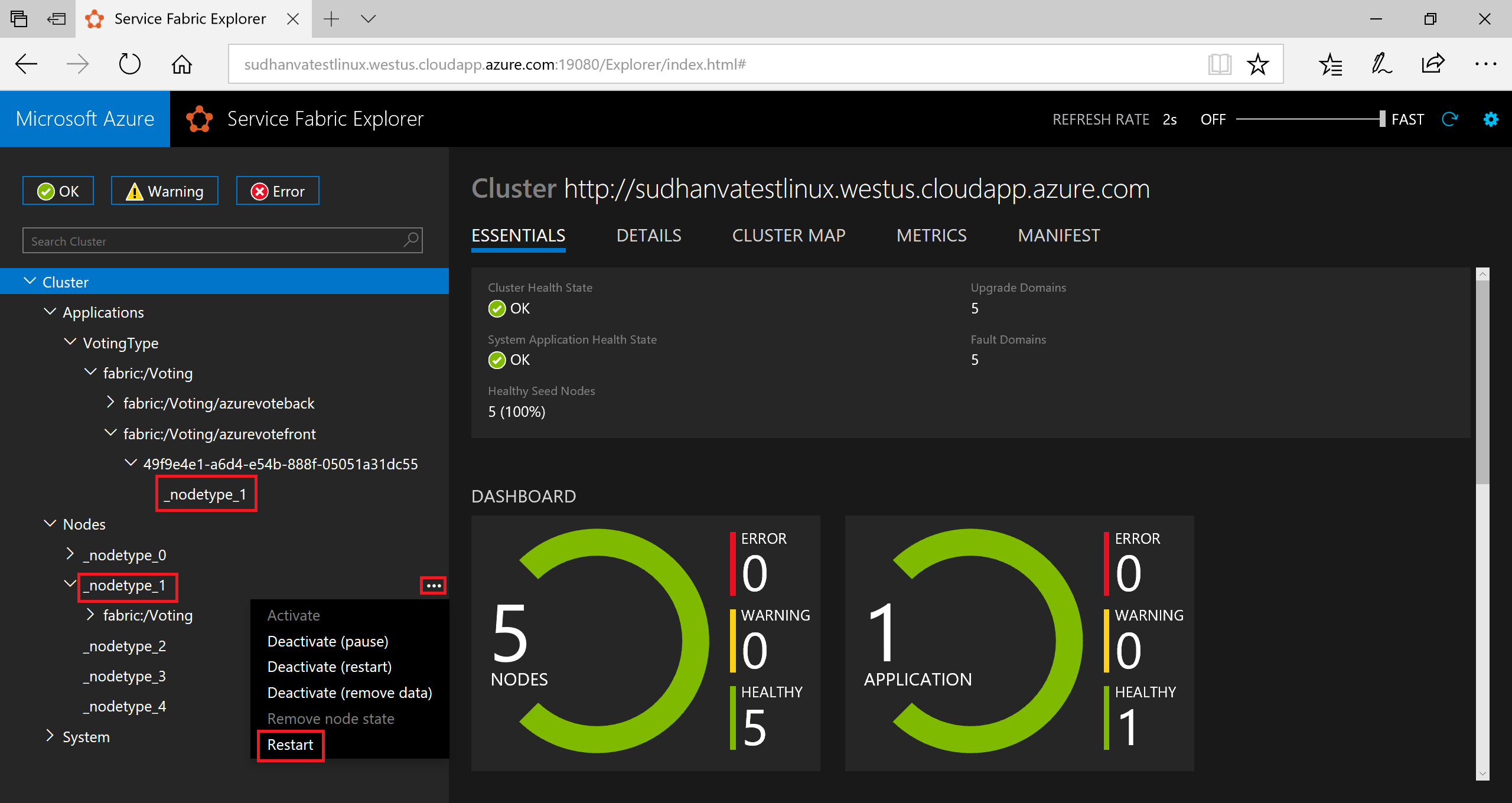
調整叢集中的應用程式和服務
您可以在整個叢集內輕鬆地調整 Service Fabric 服務,以符合服務的負載。 您可以藉由變更叢集中執行的執行個體數目來調整服務。
若要調整 Web 前端服務,請執行下列步驟:
在您的叢集中開啟 Service Fabric Explorer,例如
https://containertestcluster.eastus.cloudapp.azure.com:19080。按一下樹狀檢視中 fabric:/Voting/azurevotefront 節點旁邊的省略符號 (三個點),然後選擇 [調整服務]。
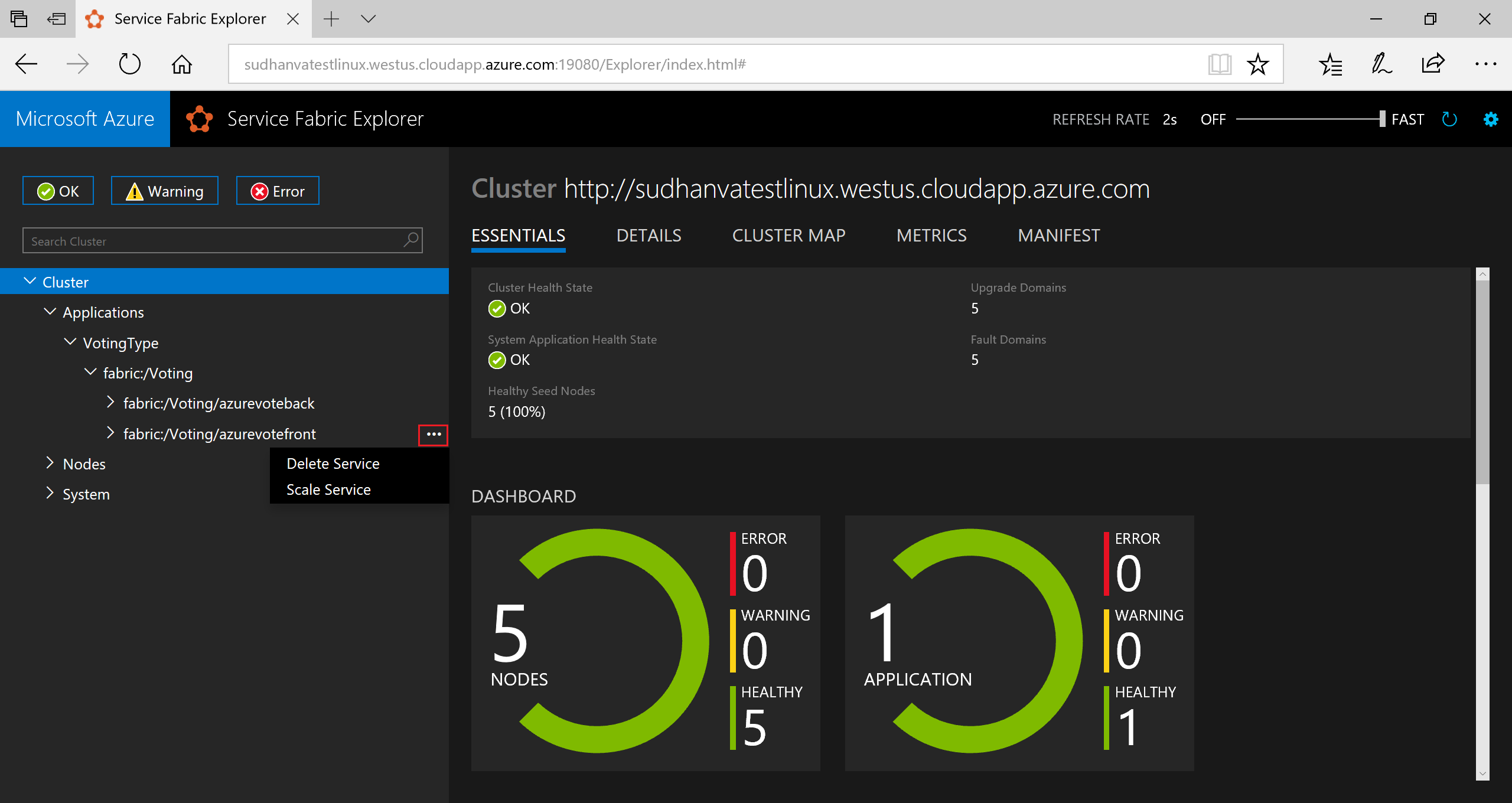
您現在可以選擇調整 Web 前端服務的執行個體數目。
將數字變更為 2,然後按一下 [調整服務]。
按一下樹狀檢視中的 fabric:/Voting/azurevotefront 節點,然後展開分割區節點 (以 GUID 表示)。
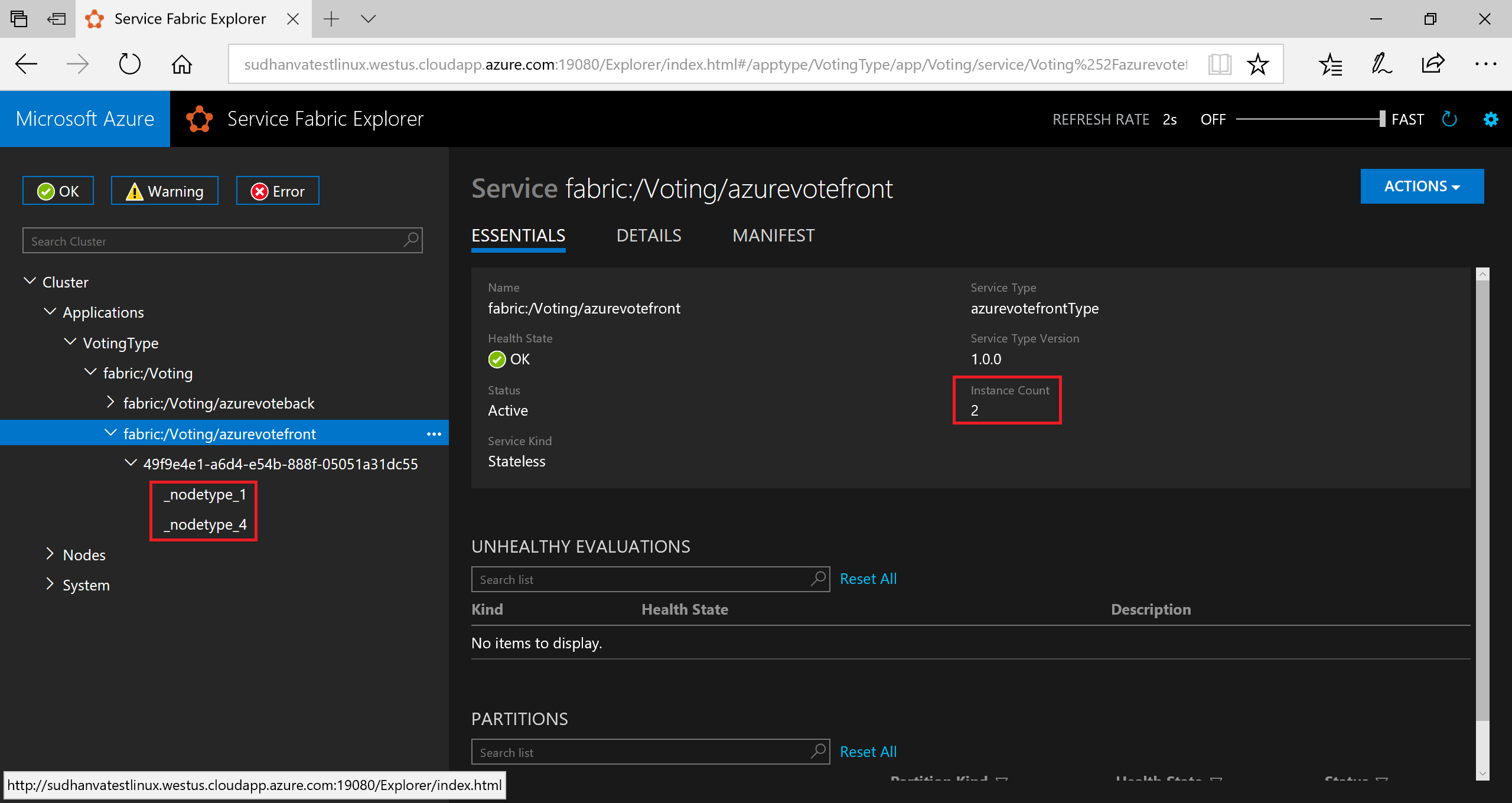
您現在可以看到服務有兩個執行個體。 在樹狀檢視中,您可看到執行個體在哪些節點上執行。
藉由這項簡單的管理工作,您已讓前端服務可用來處理使用者負載的資源倍增。 請務必了解,您不需要多個服務執行個體,就能讓服務確實可靠地執行。 如果服務失敗,Service Fabric 可確保會有新的服務執行個體在叢集中執行。
清除資源
使用範本中提供的解除安裝指令碼 (uninstall.sh),刪除叢集中的應用程式執行個體並取消註冊應用程式類型。 此指令碼會花一些時間來清除執行個體,因此您不應在此指令碼之後立即執行安裝指令碼。 您可以使用 Service Fabric Explorer 來判斷何時已移除執行個體以及取消註冊應用程式類型。
./uninstall.sh
刪除叢集及其取用之所有資源的最簡單方式,就是刪除資源群組。
登入 Azure 並選取您要移除叢集的訂用帳戶識別碼。 您可以登入 Azure 入口網站以尋找您的訂用帳戶識別碼。 使用 az group delete 命令來刪除資源群組和所有叢集資源。
az login
az account set --subscription <guid>
ResourceGroupName="containertestcluster"
az group delete --name $ResourceGroupName
如果您已完成叢集的處理,可以從憑證存放區中移除憑證。 例如:
- 在 Windows 上:使用憑證 MMC 嵌入式管理單元。 在新增嵌入式管理單元時,請務必選取 [我的使用者帳戶]。 瀏覽至
Certificates - Current User\Personal\Certificates並移除憑證。 - 在 Mac 上:使用 Keychain 應用程式。
- 在 Ubuntu 上:依照您用來檢視憑證的步驟,將憑證移除。
下一步
在此快速入門中,您已在 Azure 中將 Linux 容器應用程式部署至 Service Fabric 叢集、對應用程式執行容錯移轉,並調整叢集中的應用程式。 若要深入了解如何在 Service Fabric 中使用 Linux 容器,請繼續進行教學課程以了解 Linux 容器應用程式。